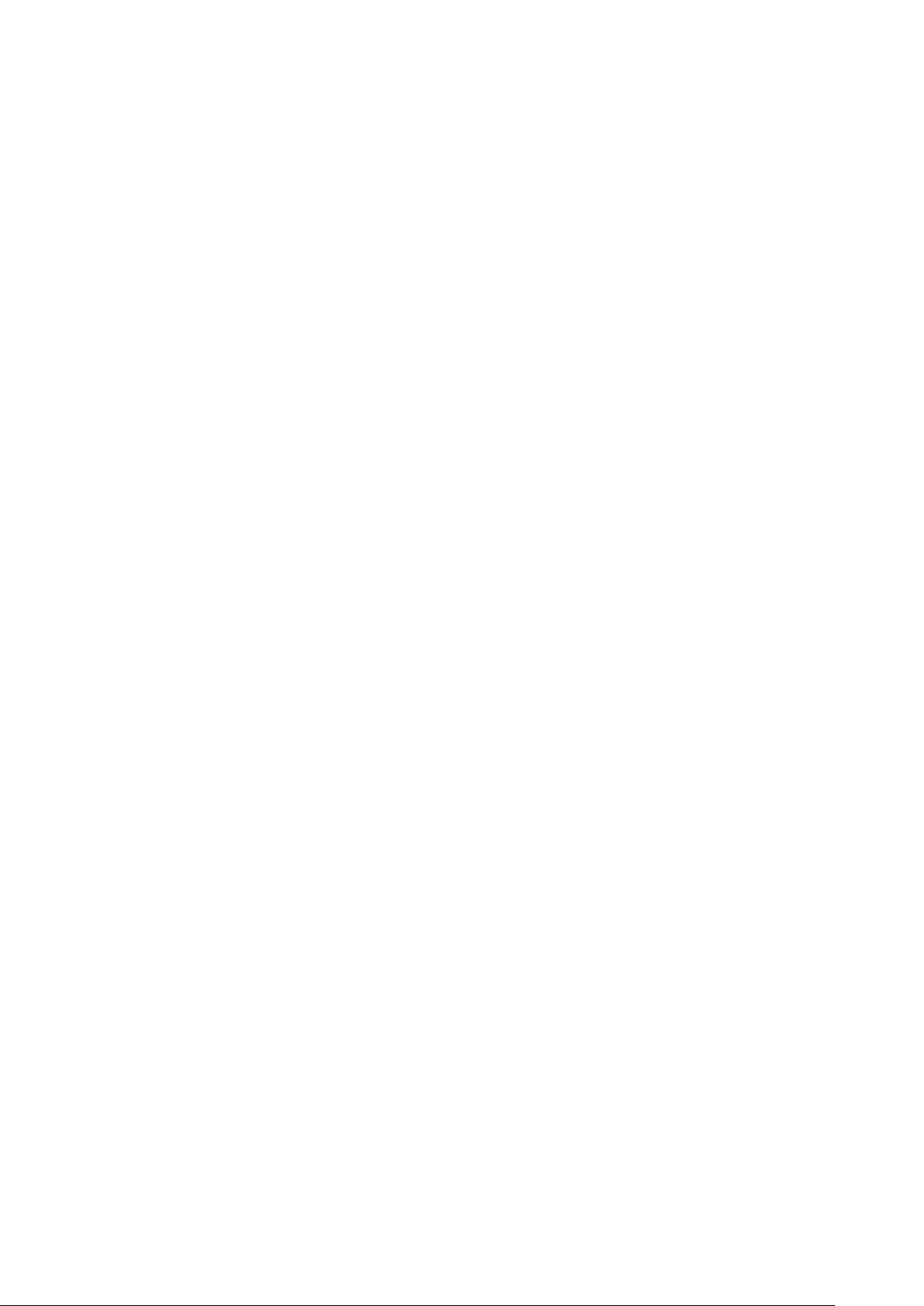
康博啟視錄 W800F
外接式類比/數位電視盒
安裝及使用手冊
Compro Technology, Inc.
www.compro.com.tw
1
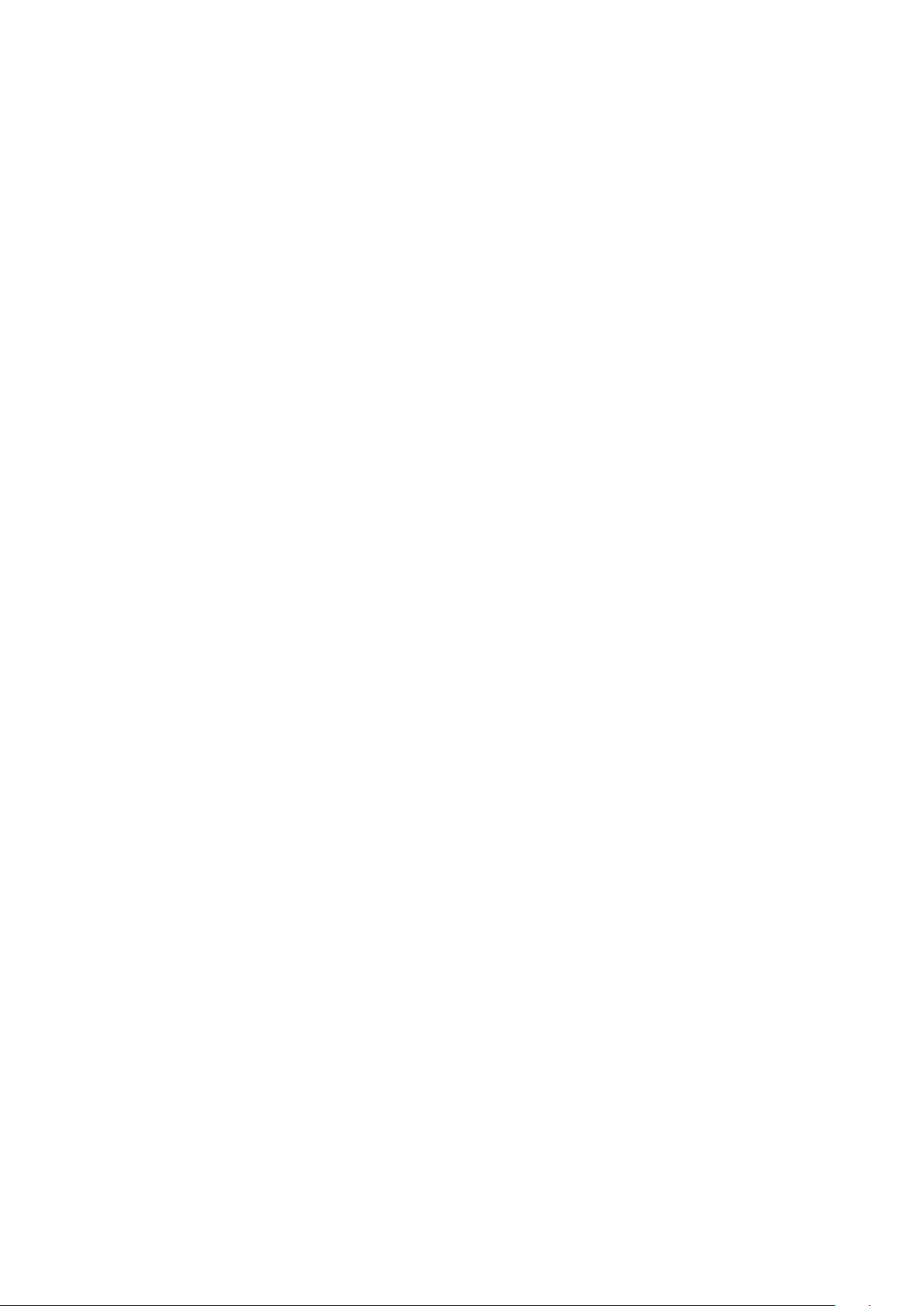
2
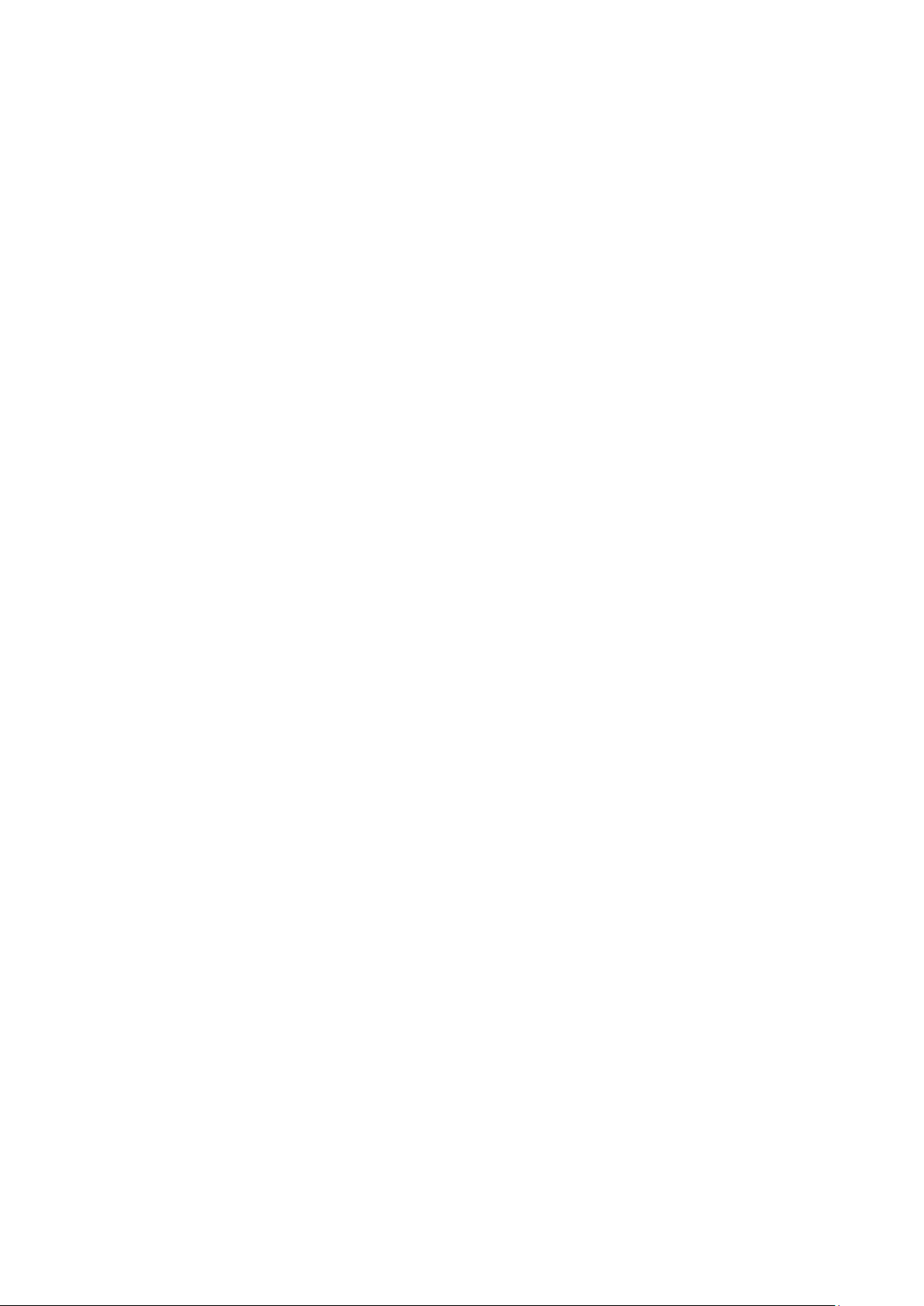
目錄
關於安裝指南 ..................................................................... 5
啟視錄 W800F 外接式類比/數位電視盒內容物 .................. 6
啟視錄 W800F 底座連接方式說明...................................... 7
啟視錄 W800F 連接方式說明 ............................................. 8
啟視錄 W800F 按鍵操作說明 ............................................. 9
啟視錄 W800F 遙控器使用說明 ....................................... 10
啟視錄 W800F 操作方式說明 ........................................... 11
疑難排解........................................................................... 23
3
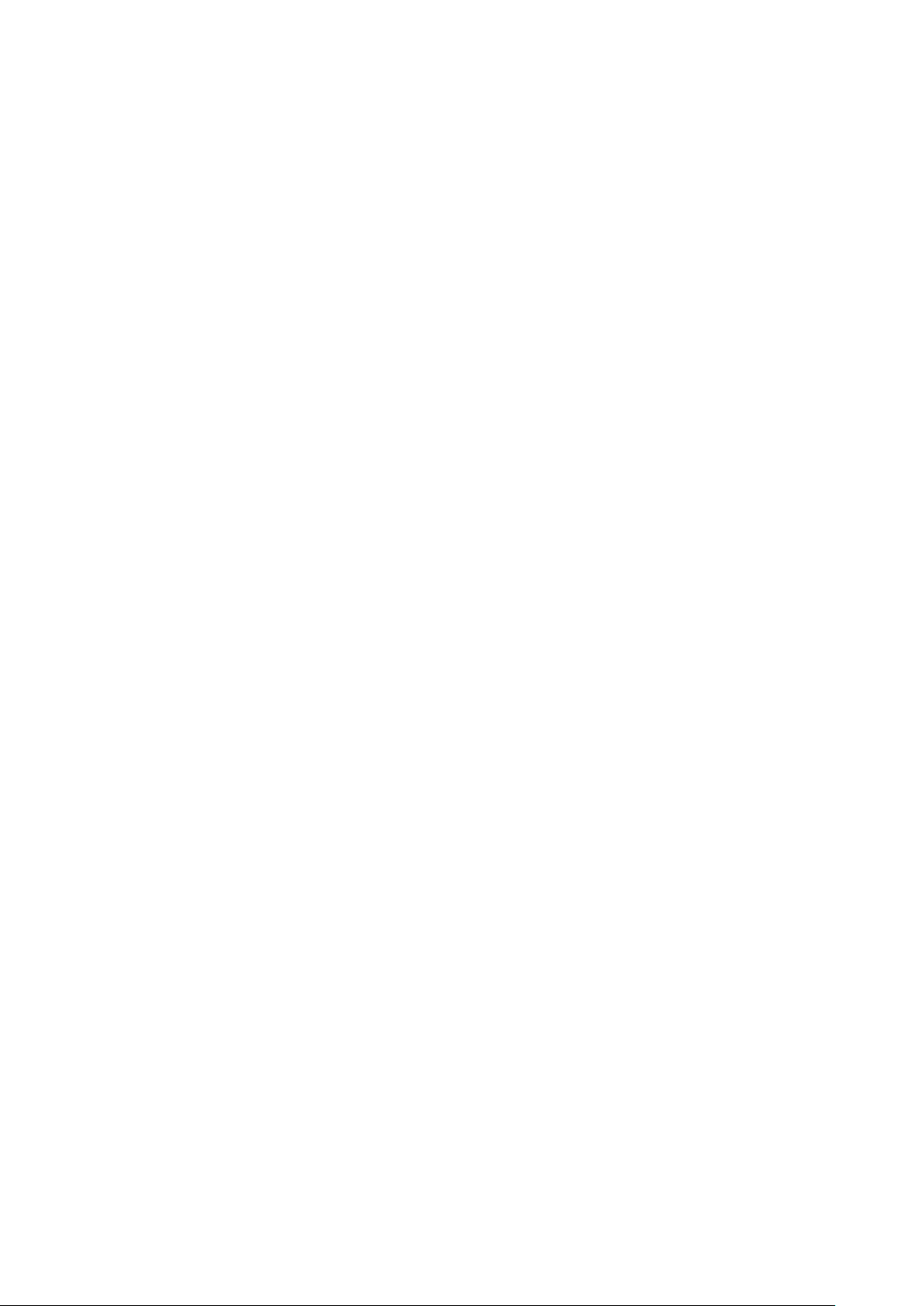
Copyright © 2001-2010. 本手冊的內容非經康博科技公司以書面方式同意,不得擅自拷
貝或使用本手冊中的內容,或以其他方式改變本手冊的資料及發行。
Compro, VideoMate, Poladyne, Play with Power, 和 Compro logo 爲康博科技公司的
註冊商標;其它名稱和標示則為其它公司所屬的個別註冊商標。
康博科技公司對其生產製造的產品提供保固,在一年的保固期限內對硬體產品提供非人
為操作所造成產品故障的免費更換元件及維修服務。
康博科技對本手冊中的內容無任何擔保,宣告或暗示,以及其他特殊目的。除此之外,
對本手冊中所提到的産品規格及資訊僅供參考,內容亦會隨時更新,恕不另行通知。本
手冊中所提的資訊,包括軟體及硬體,若有任何錯誤,康博科技沒有義務爲其擔負任何
責任。
警語:切勿將本產品至於潮濕、多塵、有煙霧或水的地方
產品額定電源: +5V, 2A
康博科技公司 www.comprousa.com
電話:+886 2 2918 0169
台北縣新店市寶興路 45 巷 6 弄 12 號 4 樓
4
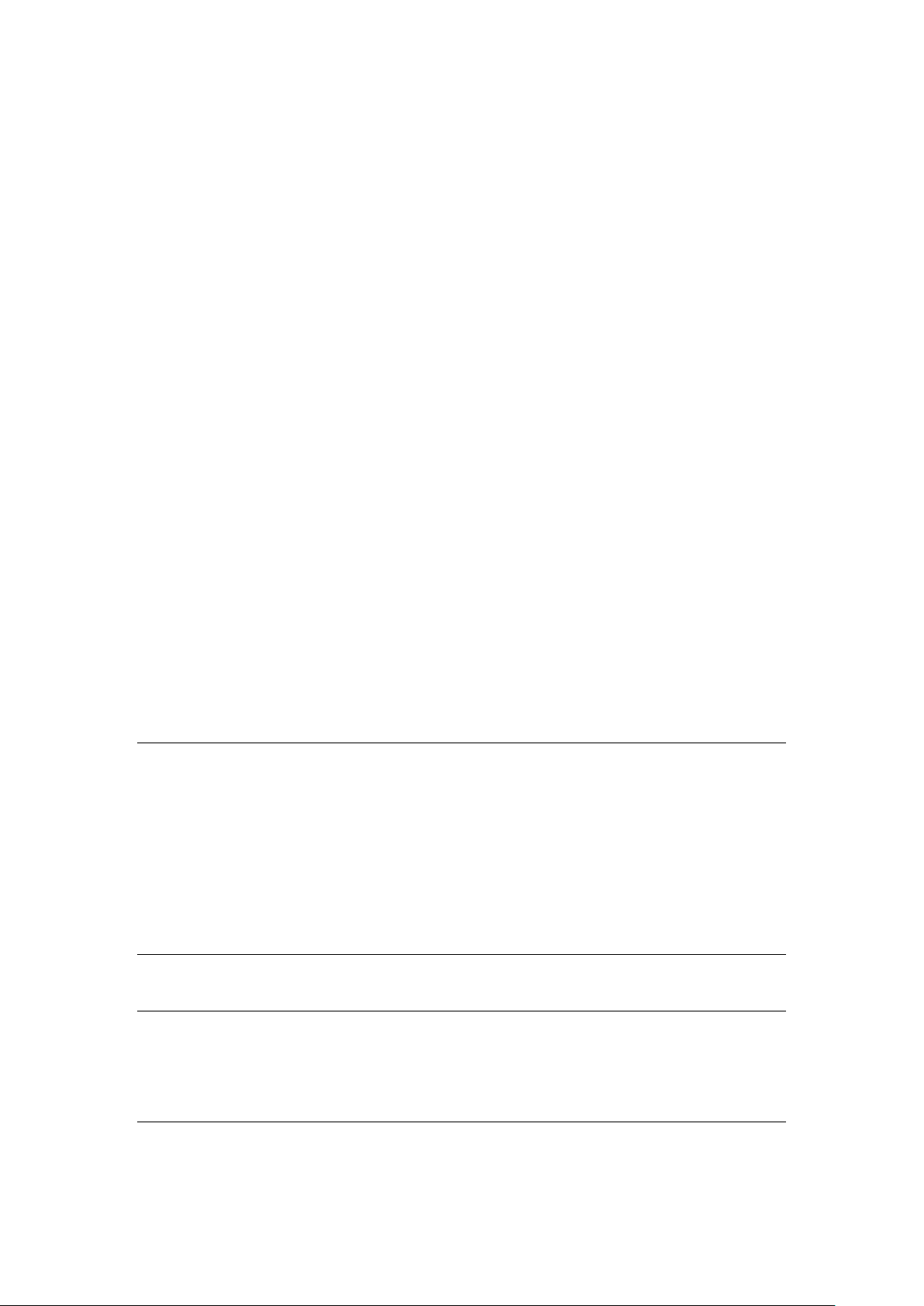
關於安裝指南
這份指南提供您安裝及使用啟視錄 W800F 外接式類比/數位電視盒的資訊,讓您
能快速的安裝及使用本產品。
啟視錄 W800F 外 接 式 類 比 /數位電視盒 ,提供 1920x1200, 1920x1080,
1680x1050 的高解析度類比電視及數位電視觀賞。無需安裝軟體或驅動程式,
更不用擔心系統相容性,隨插即用,只要連接到電腦螢幕、各式顯示器或投影機,
加上電視訊號線,就可立刻欣賞精采的電視節目。還提供支援高達 1680x1050
解析度的 PIP 子母畫面功能,可一邊使用電腦一邊看電視,不錯過任何精彩節
目。內建 S、AV 端子及 1080i 色差端子視訊與音訊輸入,讓您方便連接其它視
訊裝置如 (DVD 播放機,XBOX 或 PS2 等電視遊樂器等),再搭配簡單易用的遙
控器,大大增加您電腦螢幕的附加價值,減少您另外購置一台電視機的空間。
本產品其接收之視訊格式須達 1080i(含)以上,而顯示畫面之解析度及模式則須達 720p(含)以上。
此外,啟視錄 W800F 外接式類比/數位電視盒前方面板部分還獨家提供 USB 2.0
連接埠,可提供直接讀取 USB 2.0 隨身碟中的影片及照片檔案,可讀取播放影
片、音樂及照片檔案。(不支援 USB 外接碟播放)
系統需求
具有 D-sub 接腳及支援 800*600 解析度以上的螢幕顯示器(CRT 或 LCD)
類比電視需連接類比電視天線或纜線,數位電視需連接數位電視天線。
注意
啟視錄 W800F 外接式類比/數位電視盒使用時機體會有微溫,此為正常現
象,請將電視盒置於通風處以便散熱。
啟視錄 W800F 外接式類比/數位電視盒只需要電腦螢幕的顯示器即可運
作,並不一定需要連接電腦或打開電腦電源後才能使用。
請勿使用其它不明的變壓器連接本電視盒,以避免不當電流損壞,這樣所造
成的損壞並不包含在保固合約中。
注意
請確認您所在的地方能接收到良好數位電視訊號,數位電視與類比電視不同,若
訊號不良時,您將完全看不到數位電視的畫面,而不像類比電視般仍然能看到一
些不清楚的畫面。
5
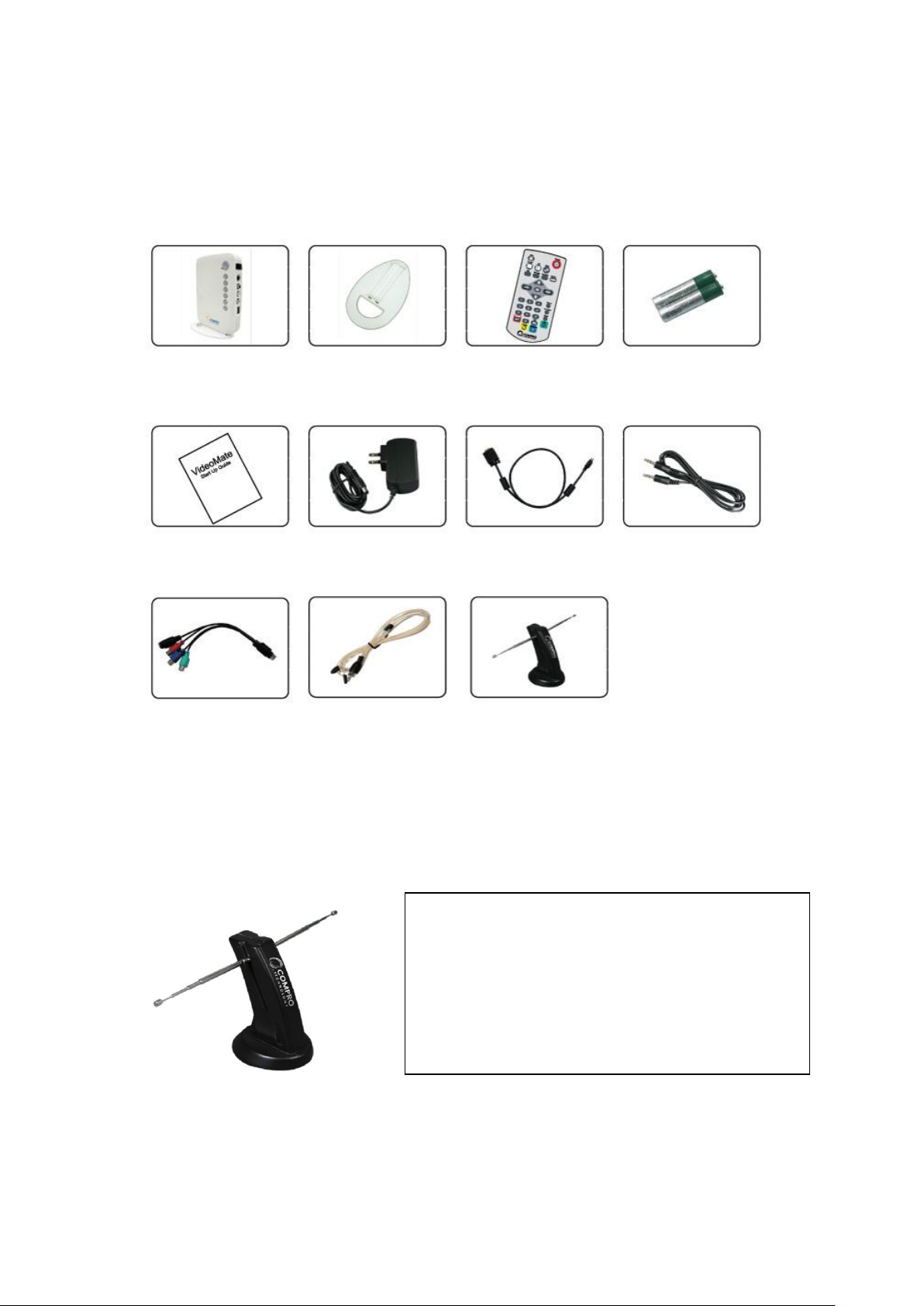
啟視錄 W800F 外接式類比/數位電視盒內容物
W800F 外接式
類比/數位電視盒
音源線
變壓器
安裝及使用手冊
多功能遙控器
站立底座
9-pin Mini-DIN 轉
D-sub (VGA)連接線
電池
9-pin Mini-DIN 轉
S 端子及色差端子
連接線
FM 天線
數位電視天線
產品包裝內附的數位天線使用時,請將天
線往兩側邊水平張開(如左圖),以獲得最
佳的收訊品質。
6
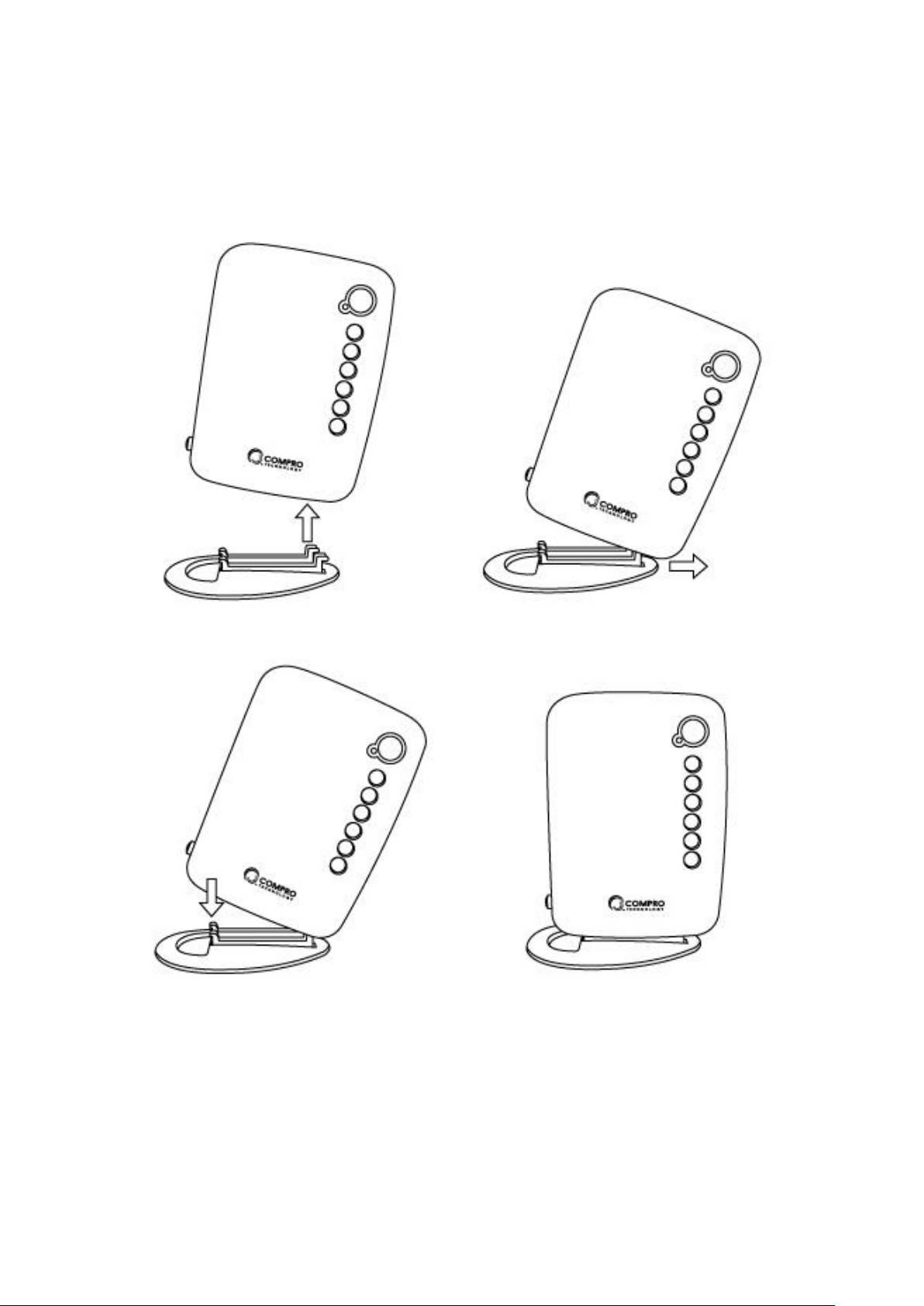
啟視錄 W800F 底座連接方式說明
步驟 1
步驟 2
步驟 3
步驟 4
7
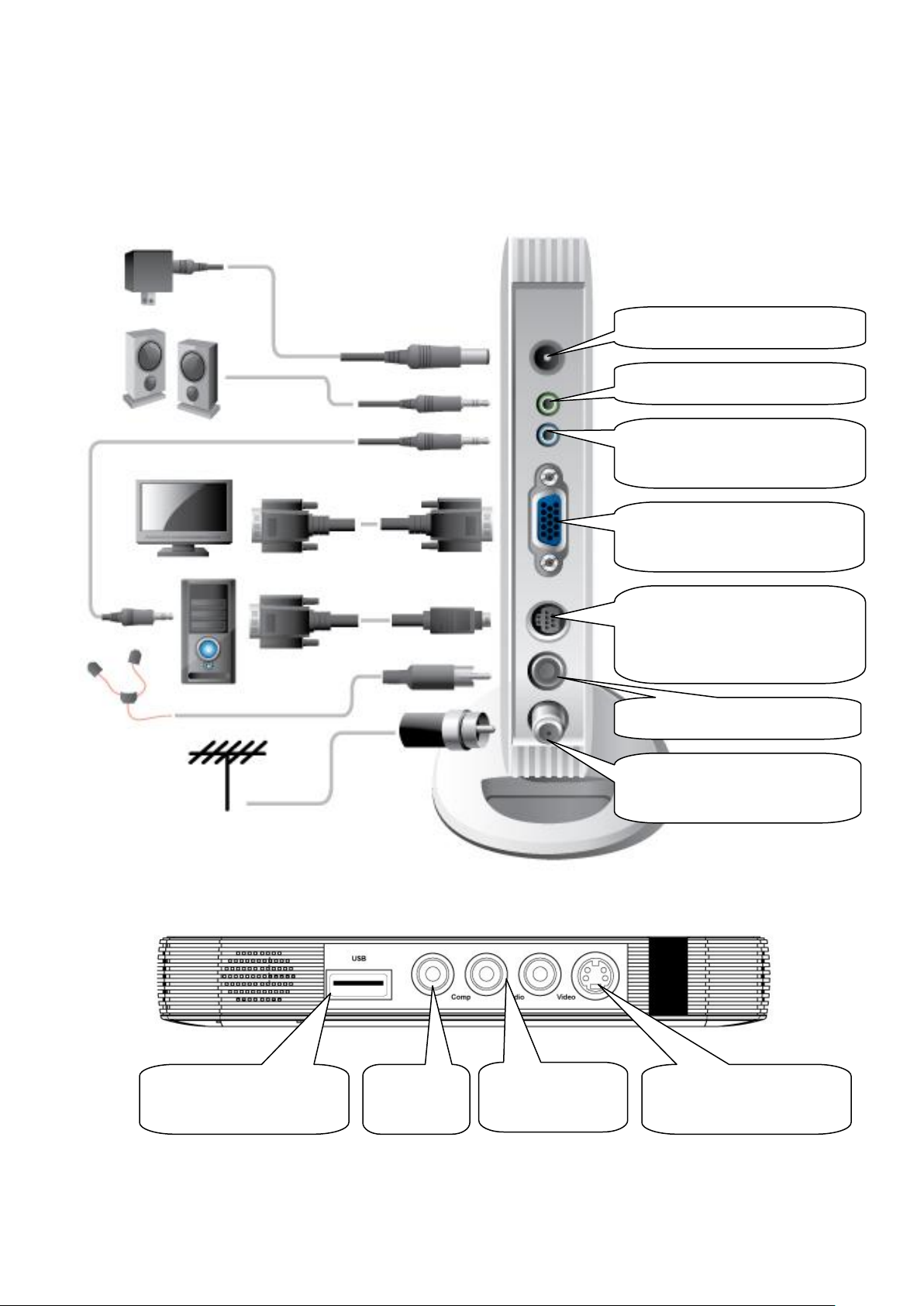
USB 輸入
(連接 USB 2.0 隨身碟)
AV 端子
訊號輸入
RCA 端子
音源輸入(紅/白)
9-pin Mini-DIN 轉 S 端
子及色差端子連接埠
啟視錄 W800F 連接方式說明
* 啟視錄 W800F的 USB 連接埠不支援 USB 隨身硬碟使用
電源變壓器
連接電腦喇叭
使用包裝內附音源線連接
至主機音效卡的音訊輸出
將原先連接至主機的顯示
器連接線連接於電視盒上
數位電視天線或
類比電視天線/纜線
使用包裝內附的 Mini-DIN
轉 D-Sub 連接線,連接主
機的顯示卡輸出與電視盒
FM 訊號輸入
8

啟視錄 W800F 按鍵操作說明
電源開/關
訊號來源切換:
類比電視數位電視FM AV 端子 S
端子 色差端子
開啟 OSD 設定
音量增大
音量減小
下一頻道
上一頻道
9

啟視錄 W800F 遙控器使用說明
Power
電源開/關
Mute
靜音
Sleep
睡眠模式設定 (關閉51015
306090120 分鐘)
PIP
開啟/關閉 PIP 子母畫面功能
PIP 功能下切換畫面大小
Ch. Surf
9 個電視畫面頻道瀏覽
Set Fav.
設定成我的最愛頻道
Resolution
切換螢幕解析度
PIP Audio
PIP 子母畫面下切換
電視或電腦的聲音
Exit
* 離開 OSD 功能設定
* 顯示目前頻道資訊
* 關閉 PIP 功能至電視觀賞模式
* 停止/離開 USB 影音播放功能
音量增加 / 方向鍵向上
音量減少 / 方向鍵向下
頻道向上 / 方向鍵向右
頻道向下 / 方向鍵向左
OK
* 確認 / 開啟 OSD 設定
* 切換 PIP 下的按鍵操作模式:
開 (預設): 頻道上下切換及音量大小
控制
關: 將四周按鍵切換成方向鍵以移動
PIP 畫面於視窗中的位置
Fav. Up / i
我的最愛頻道向上
數位電視下顯示相關資訊
Fav. Down / A
我的最愛頻道向下
數位電視下聲音頻道選擇
Source
切換訊號來源
(類比電視數位電視FM AV端子
S 端子 色差端子)
SAP
雙語/立體聲/單聲道切換
0-9
數字鍵
100
數字鍵
Recall
回到上一頻道
OptiRatio
調整畫面比例
Freeze
暫停目前電視畫面
i
A
10

啟視錄 W800F 操作方式說明
解析度 1 -> 800*600 (4:3)
解析度 6 -> 1600*1200 (4:3)
解析度 2 -> 1024*768 (4:3)
解析度 7 -> 1680*1050 (16:10)
解析度 3 -> 1280*1024 (5:4)
解析度 8 -> 1920*1080 (16:9)
解析度 4 -> 1400*1050 (4:3)
解析度 9 -> 1920*1200 (16:10)
解析度 5 -> 1440*900 (16:10)
解析度
螢幕更新率
60 Hz
75 Hz
800 x 600
Yes
Yes
1024 x 768
Yes
Yes
1280 x 1024
Yes
No
1440 x 900
Yes
No
1400 x 1050
Yes
No
1600 x 1200
Yes
No
1680 x 1050
Yes
No
1920 x 1080
No
No
1920 x 1200
No
No
第一次使用
請依照連接說明頁來正確連接啟視錄 W800F 外接式類比/ 數位電視盒,插上電
源後您可按下盒上的電源開關鍵或遙控器上電源開關鍵後,即會看到電源鍵旁的
綠色 LED 燈亮起,此時即可收看電視節目。
如果您有將啟視錄 W800F 外接式類比/ 數位電視盒連接上電腦的顯示卡,那麼
若是按下盒上的電源開關鍵或遙控器上電源開關鍵來關閉啟視錄 W800F 後,即
會顯示電腦的畫面。
訊號切換鍵的順序(循環)如下:類比電視數位電視FMAV 端子S 端子
色差端子類比電視…。您可以按下訊號鍵後,再用上、下方向鍵選擇螢幕上顯
示的訊號來源,或是連續按訊號鍵來切換訊號來源。
啟視錄 W800F 電視盒支援下列解析度。
(垂直更新頻率為 60Hz 及 75 Hz),而產品預設為 1024*768 @ 60Hz。
若需更改解析度或其它設定的選項,可以透過盒上的 Menu 鍵或遙控器上 Menu
鍵來進入系統選單中設定,詳細選單說明如下節。解析度的設定也可以透過遙控
器上的”Resolution”按鈕來切換解析度。
下列是子母畫面支援的解析度
11

OSD 選單說明(類比電視及 FM 部分)
畫面
亮度
調整畫面的明亮度 (0~100)
對比
調整畫面的對比 (0~100))
飽和度
調整畫面的顏色飽和度 (0~100)
色相
調整畫面的色調( 0~100)
銳利度
調整畫面的銳利度 (0~15)
情境模式
(OptiMode)
三種預設畫面設定模式:電視(Standard)/遊戲(Game)/電影
(Cinema)以及五組自訂畫面設定(可自行調整色彩參數後儲
存與此供日後觀賞使用)
電視
電視訊號
選擇收看無線電視或是有線電視
頻道電視系統
更換所在頻道的電視系統
(僅具有雙或多電視系統的國家或地區會出現此功能選項)
頻道命名
設定頻道的名稱 (5 個字元)
自動掃描
建議第一次使用時用自動掃瞄來偵測頻道 (否/是)
頻道編輯
可與指定的頻道互相交換頻道順序 (否/是)
頻率微調
如果畫面較模糊時可以微調頻率改善雜訊 (0~100) 預設 50
自訂頻道
CH……..
新增與編輯頻道
(適用於 PAL/SECAM 地區國家有新增頻道節目時使用)
解析度
解析度
切換解析度: 800x600 1024x768 (預設值) 1280x1024
1440x1050 1400x900 1680x1050 1600x1200
1920x1080 1920 x1200
雜訊抑制
調整雜訊處理效果 (0~8) (預設:4 0 為無處理雜訊)
OptiRatio顯示比例
全螢幕 4:3 16:9 SmartZoom Panorama(全景)
訊號來源
類比電視數位電視FMAV 端子S 端子色差端子
畫面位置調整
使用左或右方向鍵微調畫面於螢幕中的位置
按下 Menu(OK)鍵,即會出現 OSD 選單,您可以使用方向鍵來操作其所有功能。
12

OSD 設定
國家/地區
選擇您所在的國家或地區(預設為當地購買國家)
語言
中文 (預設值) 英文
OSD 位置
使用方向鍵來調整 OSD 位置
OSD 透明度
0-100
資訊
啟視錄 W800F 版本資訊
回復出廠設定
Yes/No (預設: No)
聲音
音量
調整音量大小 (0-100)
高音
調整高音大小 (0-15)
低音
調整低音大小 (0-15)
動態低音增強
Yes/No (預設: No)
立體聲音效
調整特效大小 (0-8) (預設: 0)
重置
Yes/No (預設: No)
FM 頻道列表
CH 1
CH 2
……….
第一次使用 FM 功能時,系統會要求掃描可用頻道,此時請
先將 FM 天線連接好,當掃描完成後,會於此處顯示各頻道
順序清單及頻率,可以直接以方向鍵上下選取,或是點選各
頻道對應的數字鍵欣賞
FM 頻道掃描
自動掃描
自動掃描所有可用頻道並儲存, Yes/No (預設: No)
加入頻道
手動輸入頻道並加入列表中
刪除頻道
將列表中不需要的頻道刪除
重置
Yes/No (預設: No)
FM 設定
13

聲音設定
音量
調整音量大小 (0-100)
高音
調整高音大小 (0-15)
低音
調整低音大小 (0-15)
動態低音增強
調整低音大小, Yes/No (預設: No)
立體聲音效
調整特效大小 (0-8) (預設: 0)
重置
Yes/No (預設: No)
OSD 選單說明(數位電視及多媒體播放部分)
切換到數位電視功能觀賞數位電視時,可進入數位電視部分的 OSD 功能選單作
頻道及觀賞功能的相關設定。(數位電視功能不支援 HiHD 觀賞)
啟視錄 W800F 前方面板內建 USB 2.0高速傳輸連接埠,可以連接各式 USB 2.0
隨身碟(不支援 USB 隨身硬碟),即時讀取儲存裝置中的影片音樂及照片檔案播
放。(影片支援 MPEG-2 及 MPEG-4 Part II 格式,音樂支援 MP3/WAV/WMA格
式,照片支援 jpg 格式播放)
切換訊號來源為數位電視後,使用遙控器的 ”OK” 鍵進入主選單中,並以上、
下方向鍵選擇進入數位電視設定或是使用多媒體及遊戲功能。
操作中若是有不清楚操作的地方,也可以按下 Information(Fav Up)鍵以獲得操
作上的相關指示。
14

數位電視設定
節目管理
節目配置
可以自訂為喜愛頻道,移動頻道順序、鎖定頻
道或是刪除
節目排序
依不同需求自行安排頻道順序
節目分組
可用遙控器移至想分組的頻道上,用遙控器上
的數字鍵點選想分類的群組,如科學或電影
等,方變您日後的收看選擇
編輯節目
您可以由此添加新的數位節目頻道或是依據
各頻道的相關資料加以編輯或是重新命名。
刪除全部
刪除目前的全部頻道清單及資料。
進入此功能時需輸入密碼以便確認操作
安裝設置
地區搜尋
依據您所選擇的地區自動搜尋可用的數位電
視或廣播節目頻道
手動搜尋
您可以手動輸入欲搜尋的頻率及頻寬範圍加
以搜尋以節省時間或是尋找特定頻道
自動搜尋
可設定起始至結束頻率及頻寬後自動搜尋
點選主選單中的 ”數位電視” 項目,進入數位電視相關設定:
15

系統設定
看板設定
設定看版(OSD)的主題顏色、顯示時間、透明
度及顯示語言
電視
設定顯示模式為自動或 PAL、NTSC。4:3、16:9
等螢幕比例。以及畫面亮度、對比度、色調及
飽和度等調整
系統設置
設定聲音部分均衡設置為標準或古典、搖滾、
爵士等。環繞效果及邏輯頻道號開、關。與地
區選擇等
家長鎖
輸入舊密碼及新密碼等以更改密碼設定。
更改某些設定功能時需要輸入密碼驗證。
初次使用時,系統預設密碼為 0000
軟體升級
從 USB 下載
可從康博網站上下載新版軟體後,儲存至 USB
隨身碟上,再插入啟視錄 W800F 的 USB 連接
埠中,更新軟體
出廠設定
您可以在輸入密碼後回覆所有設定至出廠預
設值
版本別
顯示產品相關版本資訊
電影/影片播放
請先將內有 MPEG-2, MPEG-4 Part II 等格式檔案的 USB 隨身碟,插入啟視錄
W800F 的 USB 埠中,點選選單中的 “電影” 選項,並進入目錄中後,會將可以
讀取顯示的影片檔案名稱顯示於清單上,可用上、下方向鍵選取想看的影片檔案
觀賞。
影片播放中可以按下 Fav Up 鍵來進行 2X, 4X, 8X 等速度快轉,或是 Fav Down
鍵來進行 2X, 4X, 8X 等速度倒轉,若欲停止觀賞請按遙控器上的 ”Exit” 鍵離
開。
16

音樂播放
請先將內有 MP3、WMA、WAV 等格式音樂檔案的 USB 隨身碟,插入啟視錄
W800F 的 USB 埠中,點選選單中的 “音樂” 選項,並進入目錄中後,會將可以
播放的音樂檔案名稱顯示於清單上,可用上、下方向鍵選取想聽的音樂檔案觀賞。
播放中可以按下 Fav Up 鍵來進行快轉,或是 Fav Down 鍵來進行倒轉,若欲停
止觀賞請按遙控器上的 ”Exit” 鍵離開。
照片播放
請先將內有 jpg 格式相片檔案的 USB 隨身碟,插入啟視錄 W800F 的 USB 埠中,
點選選單中的 “照片” 選項,並進入目錄中後,會將可以播放的檔案名稱顯示於
清單上,可用上、下方向鍵選取想看的照片檔案觀賞。
您可以用縮圖來預覽照片。觀賞照片中,還可以利用左、右方向鍵來旋轉照片觀
賞。
17

遊戲
啟視錄 W800F 內建 3 款遊戲,當您不想看電視時,也可以隨時打發您的時間。
提供”倉庫番”、”俄羅斯方塊”及”打地鼠” 三款遊戲,您只要依照螢幕上面指示即
可利用手邊的遙控器進行遊戲。
頻道互換
頻道互換可以讓您自由排列頻道的順序。當您選擇頻道互換後,您將會看到另外
一個選項出現。此時您可以使用上下鍵來選擇頻道數字或是左右鍵來換頁。當您
選擇到您要更換數字的頻道時,請按下 OK 並且輸入您想要對換的台數。
當您想回復原先的數字,您可以在選項中選擇自動掃描來重置頻道的號碼。
我的最愛頻道列表
我的最愛頻道列表是讓您加入您喜愛的節目,以便用遙控器上的”Fav. Up”和”Fav.
Down”來快速切換到您常看的節目。我的最愛頻道表最多儲存 10 個最愛頻道。
當您轉到您常看的節目時按下”Set Fav.”後,螢幕上會顯示我的最愛頻道列表,
此時您可以按”OK”將現在的頻道加入列表。
18

PIP 功能
當您按下遙控器上的”PIP”按鈕後即可啟動
PIP 的功能,PIP 功能讓您可在使用電腦時
也可以觀賞電視節目。
重複按”PIP”按鈕可以將電視畫面縮小,接
著則關閉 PIP 功能。
關閉 PIP 電視視窗畫面後,若需要回到全螢
幕電視觀賞時,請將電視盒電源關閉再開啟
即可回到全螢幕電觀賞。
啟視錄 W800F 的 PIP 子母畫面功能可支援到 1680x1050 解析度
注意
若需要移動電視子畫面於視窗上面的位置時,請按下遙控器上的”OK”鍵將頻道
及音量調整鍵切換成方向鍵功能模式(OSD 上顯示 OFF),即可移動電視子畫面
的位置。
頻道預覽功能
頻道預覽的功能是讓您由九宮格的方式預覽電視頻道來尋找您要收看的節目。
當您按下遙控器上的”Ch.Surf”時即可使用頻道預覽的功能,電視節目的畫面將會
由左至右呈現並且依序更新畫面。
當您看到您想要收看的節目時,請使用遙控器按對應的數字 (1~9) 來放大畫面
收看或是再按一次”Ch.Surf”來關閉頻道預覽。
19

OptiRatio 顯示比例
原始影像格式 4:3
在寬螢幕上
加上左右黑邊維持畫面比例
原始影像格式 16:9
在一般傳統 CRT/LCD 上
加上左右黑邊維持畫面比例
康博獨家 OptiRatio 智慧型畫面比例顯示功能提供 5 種畫面比例模式設定,讓不
同比例的電視、影片畫面能符合各式標準或寬螢幕顯示器撥放,享受不失真的高
清畫面觀賞。
4:3 模式:呈現最真實的 4:3 畫面
在 16:9 或 16:10寬螢幕顯示器,觀賞輸入影像格式為 4:3 的比例的畫面時(如電
視節目畫面),依然可保有原始畫面比例。(此模式會自動於螢幕左右兩邊加上黑
邊)
16:9 模式:呈現最真實的 16:9 畫面
在 4:3 或 5:4 一般傳統 CRT/LCD 顯示器,觀賞輸入影像格式為 16:9 比例的畫面
時(如 DVD 影片畫面),依然可保有原始畫面比例。(此模式會自動於螢幕上下兩
邊加上黑邊)
20

全螢幕模式(Full Screen):
寬螢幕顯示時會左右拉長
原始影像格式 4:3
中間部分變形較小
原始影像格式 4:3
4:3 螢幕上
原始影像畫面
16:9 螢幕上
影片四周皆為黑邊
將影片還原成 16:9 比例
將訊號來源,不論原始畫面比例為 4:3 或 16:9,皆放大成全螢幕的方式顯示,適
用於任何比例大小的螢幕。
全景模式(Panorama):
顯示方式亦為全螢幕。但若原始畫面比例為 4:3,會自動處理影像畫面,讓畫面
中間部分的變形較少,邊緣部份的變形較大,使畫面觀賞更舒適。目前許多高畫
質液晶電視,陸續採用此方式來處理全螢幕顯示
智慧型放大模式(SmartZoom):
當原本 16:9 的電影影片透過電視台發送時,會加上上下黑邊,轉換成 4:3 模式
顯示,所以在 16:9/16:10 寬螢幕觀賞時若維持原比例觀賞,會形成上下、左右
皆有黑邊,電影畫面變小的情況。智慧型放大模式會自動將影片加上的上、下黑
邊移除,並依照電影原比例放大成 16:9 的畫面呈現,,使影像更大、更清晰,
較能填滿整個寬螢幕畫面。
21

動態低音增強
動態低音增強的功能是能夠自動偵測您的聲音訊號來調整低音的大小。您可以使
用您的搖控器按下 MENU 按鈕,將聲音目錄下的動態低音增強開啟即可。若是您
不清楚選項的位置,您可以參考 OSD 選單說明來操作。
立體聲音效
立體聲音效的功能是能將您的訊號從 Mono 經過運算模擬成立體聲(Stereo)。當
您的聲音訊號已經是立體聲(Stereo)時,此功能則加強立體聲的效果讓您感到更
強烈的環繞音效。您可以使用您的搖控器按下 MENU 按鈕,將聲音目錄下的立體
聲音效數字調大,越大將會有越強烈的效果。若是您不清楚選項的位置,您可以
參考 OSD 選單說明來操作。
雙語模式 (僅適用於 PAL/SECAM 電視系統)
雙語模式的功能是讓您可以同時將主聲道及副聲道同時在左右喇叭播出(選擇左
右皆為主/附聲道,或是同時左為主聲道或右為副聲道)。您可以使用您的遙控器
按下 MENU 按鈕,將聲音目錄下的雙語模式開啟,在選擇到有雙語的頻道按下遙
控器的 SAP 按鈕來啟動功能。若是您不清楚選項的位置,您可以參考 OSD 選
單說明來操作。
22

疑難排解
安裝問題
最常見的問題是電視盒沒有正確接好線的緣故,請參照連接方式說明章節來安裝
即可。也請您確認變壓器電源有接上電視盒。
為什麼沒有畫面?
請確認您有正確連接電視訊號線,才能收看電視。另外一種可能則是因為啟視錄
W800F 目前訊號來源設為其它裝置,請透過來源切換鍵切到電視的畫面,來源
切換鍵的順序(循環)如下:類比電視數位電視FMAV 端子S 端子色差
端子
為什麼沒有聲音?
啟視錄 W800F 有內建喇叭,您可先嘗試不連接任何音源線,直接使用內建喇叭
觀賞電視或收聽廣播以確認訊號是否正常。
若內建喇叭聲音正常,請重新將電腦喇叭線接上啟視錄 W800F 上的聲音輸出
孔,並檢查是否喇叭音量過低。
若是您可以正常收看電視,但切換到電腦時 PC 沒有聲音,請確認您有接上音源
線連接啟視錄 W800F 上的聲音輸入孔到 PC 上音效卡的聲音輸出孔。
電視畫面不清楚,我該怎麼辦?
這類問題很有可能是因為電視訊號分接太多所造成的,請試著將電視盒移到電視
機旁邊,直接用接電視的那條訊號線來試看看,根據我們的經驗,如果接在電視
機的訊號正常,那麼電腦螢幕中的電視畫面即不會差別太大,建議您換個較好的
訊號線材,或是使用強波器等的方式來改善訊號強度。
另外一種可能是因為訊號線沒有接地的關係,而產生如靜電等的干擾,請試看看
將訊號線外圍連上一條電線或鐵絲之類的導體到其它金屬或地上,看看是否有所
改善,另外,也請將電腦接地做好應該即不會有這樣的問題。
也請您確認您所在的國家和選項裏的國家相同以確保所使用的頻率表是正確的。
為什麼不能使用 PIP?
請確認是否已連接啟視錄 W800F 外接式類比/ 數位電視盒及電腦主機 (使用包
裝內附的 9-pin Mini-DIN 轉 15-pin D-Sub VGA 連接線連接)
若您使用的顯示卡同時有 DVI 和 VGA 兩種接頭,在 Windows 中的顯示卡設定
也必須調整至 VGA 輸出。
23

請試著變更您的 Windows 桌面解析度至說明手冊中第六頁所提供相容的解析度
P/N: 3GA0310668
(在桌面按下滑鼠右鍵->內容->設定值->螢幕解析度)
為什麼不能遙控?
請先確認您已經可以看到電視畫面,啟視錄 W800F 可以不用遙控器來操作大部
分功能及收看電視。
請您確認一下遙控器中的電池是否有正確安裝並且有足夠的電。建議不要使用充
電電池。請對準前方面板按下遙控器,或是離電視盒本體更近些來操作遙控器。
聯絡康博科技
聯絡我們之前,您可先參考前述的疑難排解 。
如果您還是需要與我們聯絡,請 您可至康博網站使用我們的技術支援表格來填寫
您的問題,以便能迅速了解您的問題 http://www.comprousa.com/tw/form.htm
也可 email 至 support@comprousa.com 或是直接與康博科技客服人員聯繫。
24
